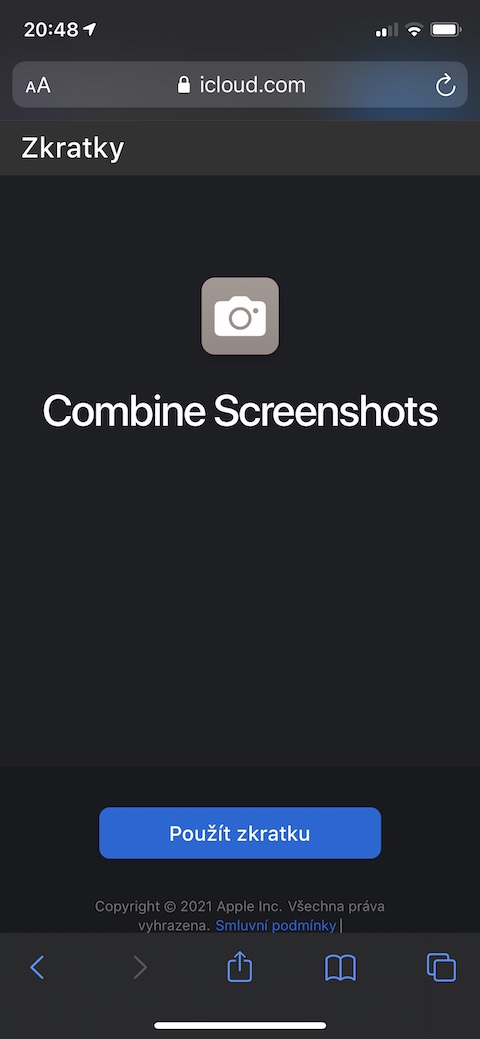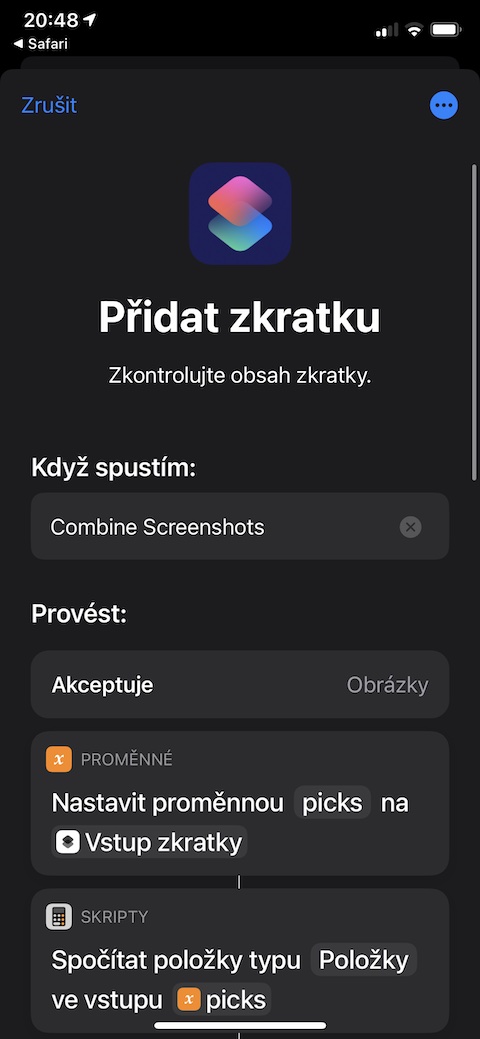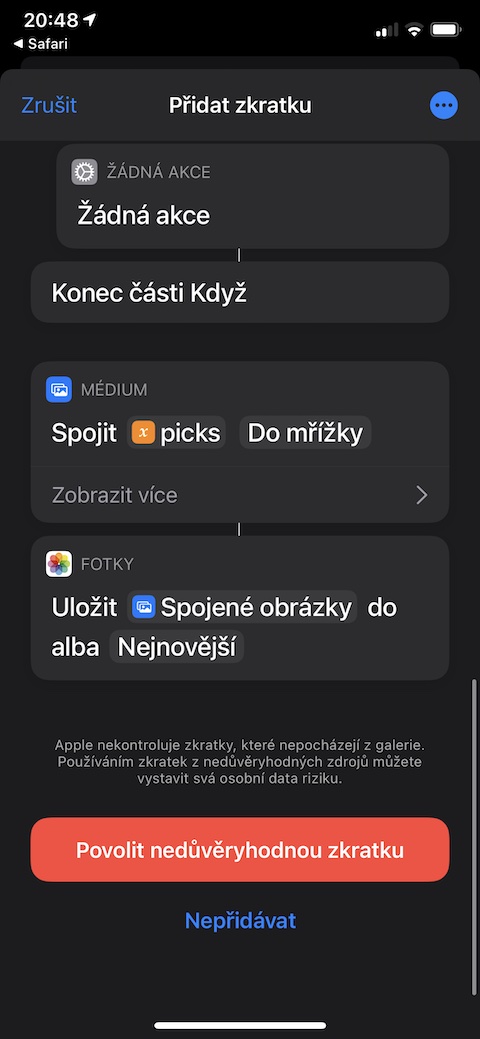Mentre iOS ùn offre micca una app nativa per creà collages da e foto da a galeria di u vostru iPhone, ci sò una varietà di strumenti di terzu dispunibule in l'App Store per questu scopu. Ma micca tutti li piaci à sti app, è pò esse difficiuli di sceglie u dirittu trà elli - alcuni sò pagati, altri sò troppu cumminati, è altri in a versione libera aghjunghjenu una filigrana à i vostri collages, chì ùn hè micca sempre una funzione benvenuta. . Allora perchè micca aduprà una scurciatoia per creà collages in l'iPhone?
Puderia esse ti interessa
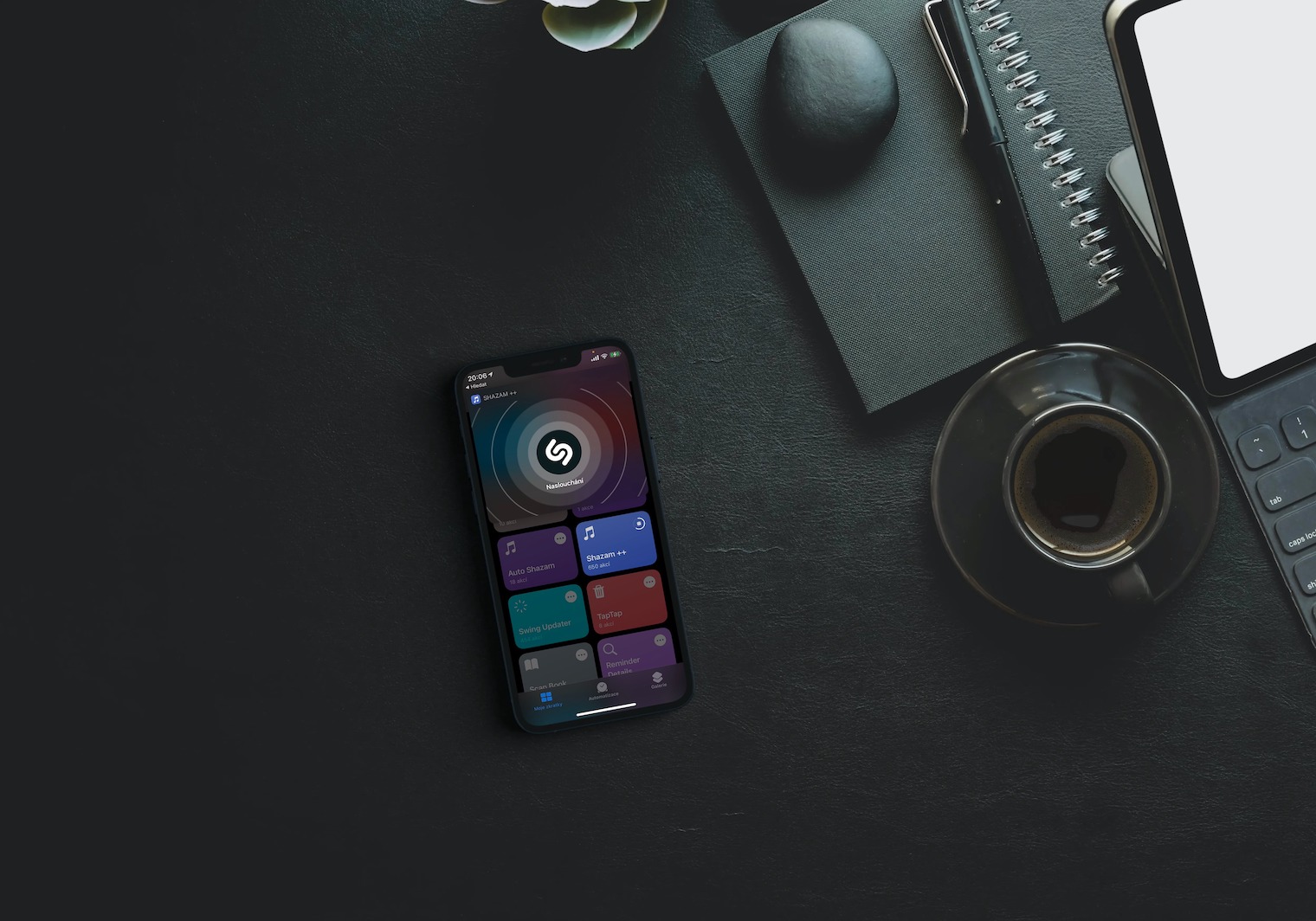
Sè, quandu creanu collages da e foto in u vostru iPhone, vi cuntentate di assemblea una griglia simplice senza effetti supplementari, stickers, rotazione o inclinazione di l'imaghjini individuali o forse diversi filtri, pudete aduprà u shortcut di Cumbine Screenshot per questi scopi. Malgradu u so nome, sta scurciatoia pò affruntà cù incollazione di un collage micca solu da screenshots catturati, ma in breve da qualsiasi foto chì sò in a galeria di u vostru iPhone.
U scurciatoia di Cumbine Screenshots funziona assai simplice - appena l'avete lanciatu nantu à u vostru iPhone, vi reindirizzerà immediatamente à a galeria, induve pudete selezziunà l'imaghjini individuali chì avete bisognu di cumminà in una griglia - ùn ci hè micca limite à u numeru di imagine. Toccate Aggiungi in l'angulu superiore destra è dopu aspettate chì u shortcut per fà u so travagliu. Pudete truvà u collage resultanti in a galeria di foto di u vostru iPhone. U scurciatu di Cumbine Screenshots richiede l'accessu à e Photos native in u vostru rollu di camera. Per una stallazione successu, ricordate di apre u scurciatoia in Safari in l'iPhone chì vulete stallà. Inoltre, assicuratevi di attivà l'opzione per utilizà scurciate micca affidate in Settings -> Shortcuts.